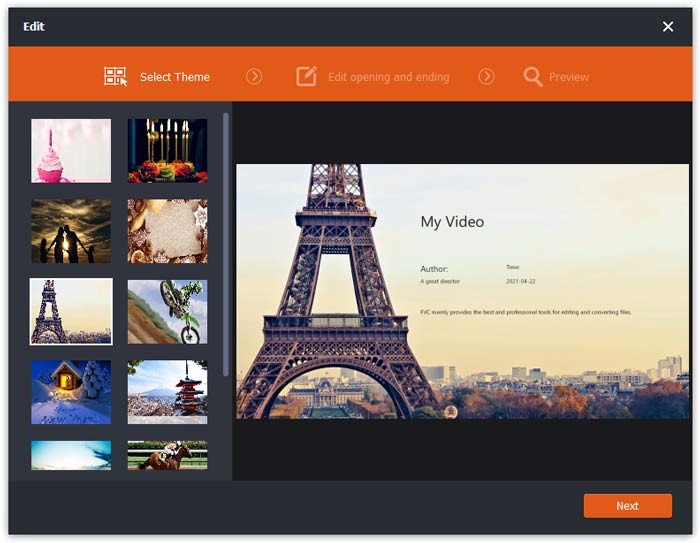Bermula
FVC Free TS Converter adalah penukar video percuma yang dapat menukar fail TS anda ke format MP4 serta MOV, FLV, MKV, 3GP, AVCHD, video yang serasi dengan DVD, atau ke format media lain. Aplikasi ini juga dapat membantu anda menukar video TS anda ke WAV, FLAC, MP3, dan format audio popular lain.

Muat turun & Pasang
Muat turun versi penukar video yang sesuai pada komputer Windows anda. Kemudian, jalankan fail persediaan dan ikuti arahan yang muncul di skrin komputer anda untuk memasang program.
Keutamaan
FVC Free TS Converter menyediakan pelbagai pilihan yang boleh disesuaikan untuk anda. Anda boleh memilih folder output, pertalian CPU dan banyak lagi.

Tukar Fail TS
Langkah 1. Buka video TS yang ingin anda tukar
Lancarkan FVC Free TS Converter, klik Menambah fail) butang dan kemudian pilih video TS yang anda mahu tukar.

Langkah 2. Edit video (pilihan)
Untuk mengedit fail TS anda, klik Edit butang di bahagian atas aplikasi. Anda boleh memilih tema untuk menyesuaikan video anda.
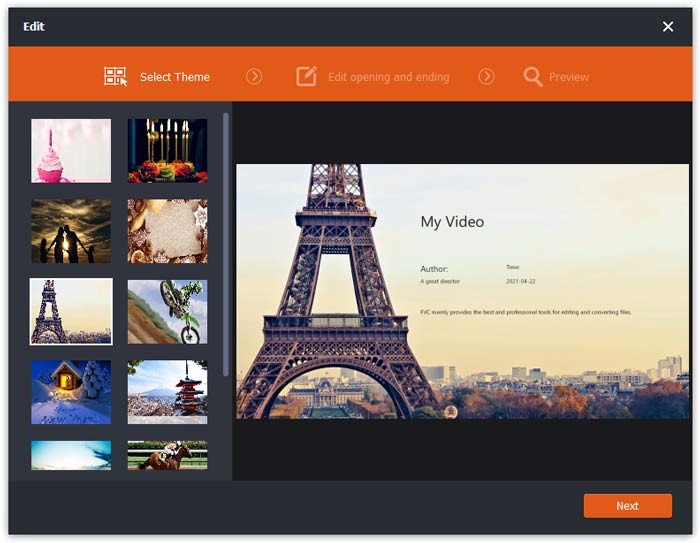
Klik Seterusnya dan anda boleh menentukan tajuk, pengarang, masa dan penyedia utama dalam pembukaan dan akhir video.

Kemudian, klik Seterusnya lagi. Sekarang anda boleh melihat video dan menyimpan hasil akhir dengan mengklik butang Simpan.

Langkah 3. Pilih format output untuk video anda
Buka Format output tab di bahagian bawah tetingkap aplikasi dan cari format video atau audio yang anda inginkan.

Sekiranya anda perlu menyesuaikan parameter video atau audio, tekan saja Cogwheel ikon dan buat penyesuaian berdasarkan keperluan anda. Klik okey untuk menyimpan semua perubahan.

Langkah 4. Tukar fail TS
Untuk memilih folder di mana anda mahu meletakkan fail yang ditukar, arahkan ke Folder keluaran bidang. Sekarang, klik Tukarkan butang untuk memproses video TS. Menukar fail boleh memakan masa antara satu hingga beberapa minit, bergantung pada saiz fail dan jumlah fail yang anda ubah.

Apabila proses selesai, folder dengan fail yang dibuat akan dibuka secara automatik.



 Video Converter Ultimate
Video Converter Ultimate Perakam Skrin
Perakam Skrin